Létrehozása plug-in nopCommerce
nopCommerce - egy nyílt forráskódú motor írt ASP.NET MVC 3 az e-kereskedelem. A plug-inek használnak, hogy kiterjesszék alkalmassága nopCommerce. A nopCommerce Vannak többféle dugó. Például a számlázási modul adó számítása szolgáltató, a szolgáltató költségeinek kiszámítása áruszállítás, és még sokan mások. nopCommerce oszlik több meglévő plugins, amelyek segítségével mind a példákban a fejlesztési sovih dugó. By the way, megtalálja a különféle plug-inek a hivatalos honlapon nopCommerce. Ha a szükséges bővítményt nem találja, ebben a cikkben megtudhatja, hogyan kell írni egy plugin.
Az első dolog, amit meg kell tennie, hogy egy új Class Library projekt fő solyushenov. Jó modor az, hogy megőrizze az összes plug-inek a mappa \ Plugins a gyökér a megoldás (nem tévesztendő össze az almappa \ Plugins, helyezzük át a mappa az oldalon \ Nop.Web és használják a már kidolgozott és összeállított plug-inek).
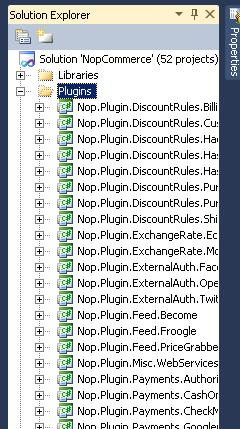
Egy jó név a plugin "Nop.Plugin ..", ahol - az a fajta a beépülő modul (például "Fizetés"), és - egy plugin nevét (például "Authorize.NET"). Például a számlázó modul Authorize.NET rendszer a következő neve „Nop.Plugin.Payment.AuthorizeNet”
Ha a plug-in projekt (Class Library) adunk meg kell állítani a megfelelő kimeneti útvonalat. Állítsa ".. \ .. \ bemutatása \ Nop.Web \ Plugins \".. Például a fent említett fizetési modul Authorize.NET ahogy ez a beállítása „.. \ .. \ bemutatása \ Nop.Web \ Plugins \ Payments.AuthorizeNet”. Ha ez megtörtént, akkor az asszociatív szerelvény (DLL) összeállítja a bővítmény automatikusan másolni a mappa \ Presentation \ Nop.Web \ Plugins \, mellyel a már telepített bővítményeket.
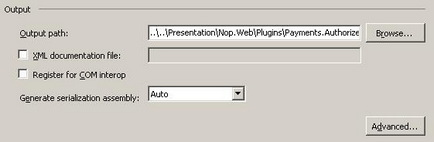
- A Visual Studio plug-in projekt a helyi menüből válassza a Tulajdonságok menüpontot.
- Válassza ki a Létrehozás lapot.
- Kattintson a Tallózás gombra a kimeneti útvonal, és válassza ki a kívánt mappát.
Ezeket a lépéseket el kell végezni az összes abból a konfigurációs az IDE ( „Debug” és a „Release”).
A következő lépés, hogy hozzon létre Description.txt szükséges fájl bármilyen plugin. Ez a fájl tartalmazza a meta-adatok leírja a plugin. Egyszerűen másolja a fájlt a meglévő bővítmény és a változás, hogy illeszkedjen az Ön igényeinek. Például, itt van, hogyan kell nézni ezt a plugint fájlt Authorize.NET fizetési rendszer:
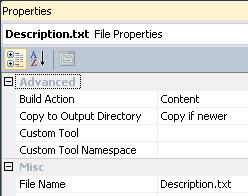
- IExternalAuthenticationMethod. Létrehozásához használt külső hitelesítési módszerek, mint például a Facebook, Twitter, OpenID, és hasonlók.
- IWidgetPlugin. Ez lehetővé teszi, hogy hozzon létre kütyü. Kütyük jelennek meg, és változatos részei a webhely. Például létrehozhat egy widget „Élő chat”, amely megjelenik a bal oldali oszlopban a webhelyen.
- IExchangeRateProvider. Arra használják, így az árak.
- IDiscountRequirementRule. Arra használják, hogy hozzon létre a különböző igények kedvezmények. Például, a vevő először vásárol opredelnie árut kedvezményt aktívvá vált.
- ISMSProvider. SMS bővítmény lehetővé teszi, hogy küldjön SMS-üzeneteket események, mint például a megrendelés.
- IPaymentMethod. Létrehozásához használt plug-inek és fizetési átutalások fogadásáért.
- IPromotionFeed. Ez a fajta plug-inek előállítására használt árlisták és egyéb termékek listája a különböző árak és a termék-összehasonlítás szolgáltatáskatalógusunkat. Például Froogle (Google Product Search), illetve PriceGrabber
- IShippingRateComputationMethod. Teljesítmény számítás költségek és módon, hogy az árut (pl UPS UPS, FedEx).
- ITaxProvider. Kiszámításához alkalmazott adókulcsok.
- Ha a bővítmény nem tartozik egyik, és nem a fent leírt típusú, használja IMiscPlugin felület.
- Fontos. Minden változtatás után a forráskód plug-in és előtt a válogatás, megvan az alap, tiszta oldat, mert egyes fájlok maradhatnak cache fejlesztési környezetet.
Most már láthatja az újonnan létrehozott plug-in adminisztrációs panel (Configuration> Bővítmények menüben). De ahogy már érthető, a beépülő modul még nem tud semmit. Azt nem is kell polzovatelkoy interfész (oldal) állítsuk be. Hozzunk létre egy ilyen oldalt. Ehhez létre kell hoznunk egy vezérlő típusától és képviselet.
- A szabályozók feldolgozásáért felelős kéréseket. Minden felfedezés, a webhely megfelel kontretnomu vezérlő és módszer. Figyeli felhasználói és használja a modell és végrehajtása céljából a szükséges reakciót.
- A nézet tartalmazza a HTML kód, amely felelős az információs kijelző (megjelenítés).
- Modell - az adat.
Többet MVC megtalálja itt.
- Létrehozása egy modell. Adjuk hozzá a modell mappát a projektet, majd adjuk hozzá a plug-in modell osztály, amely megfelel az Trebon.
- Létrehozása céljából. Mappa hozzáadása megtekintése projekt plugin. Ezután almappát, ahol - a neve a beépülő modul. Végül cshtml fájl képviselete. A lényeg az, hogy ezt a fájlt kell jelölni a beágyazott forrás.
- Hozza létre a vezérlő. Vezérlők hozzá egy mappát a projekt, és csatlakoztassa a vezérlő osztályban is. Jó modor hívja ezt Controller.cs fájl (például PaymentAuthorizeNetController.cs). Most adjuk hozzá a configure () metódus, készítse el a modell, és adja oda azt a nézetet az úgynevezett „Nop.Plugin ... Views..Configure” (ez az az út, a beágyazott forrás, amit teremtett az előző lépésben). Annak érdekében, hogy jobban megértsük, hogyan hajtsák végre a vezérlő, akkor megnézzük végrehajtásának PaymentAuthorizeNetController a fizetési modul Authorize.NET.
Tipp 1. Másolja a web.config fájlt bármely meglévő plugin hozzá támogatást IntelliSense ha dolgozik ötleteket.
Tipp 3. Ha azt szeretnénk, hogy korlátozza a hozzáférést bizonyos módszerek a beépülő modul csak rendszergazdák számára, adjunk hozzá egy attribútumot a megfelelő módszert [AdminAuthorize]
Itt például olyan, mint egy dugó Authorize.NET projekt, amely már sokszor említett korábban.
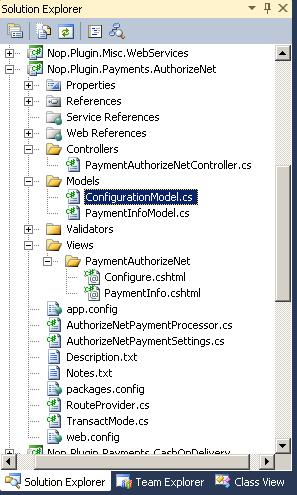
Most kell regisztrálni útvonal (Routes) a beépülő modul. Ők felelősek betartásának kért felhasználói oldal (URL) és módszereket a meglévő vezérlők. További információ az útvonalakat megtalálja itt.
Miután a fenti lépéseket kell végrehajtani, és a plugin telepítve lesz az adminisztrációs panel (Configuration> Plugin), akkor megjelenik egy link arra az oldalra, a konfiguráció a plugin.
Ez a lépés nem kötelező, és ki lehet hagyni. Egyes bővítmények további lépéseket igényelnek a telepítés során, mint például egy új, helyi erőforrásokat. Ha Ön is szeretné, hogy adjunk néhány adatot a telepítés során, nyissa meg osztályt, amely megvalósítja IPlugin (és esetleg BasePlugin), és újra (felül) a következő módszerek
- Telepíteni. Ezt a módszert nevezik a telepítés során. Itt új helyi erőforrások, hogy mentse a beállításokat, vagy adjon hozzá egy új táblát az adatbázisban (ha szükséges).
- Uninstall. Ezt a módszert nevezik eltávolítása során a dugót.
Fontos. Ha felülírja egyik ilyen módszer, vagy bizonyos esetekben, nem elrejteni a mögöttes végrehajtását. Például a felülírás Install kell még hívni a bázis base.Install () metódust.
Íme egy példa arra, hogyan kell nézni az Install módszer AuthorizeNet fizetési modul:
Tip. A listát az összes telepített plug-inek megtalálható a fájl \ App_Data \ InstalledPlugins.txt, amely telepítés során jön létre nopCommerce.
Néhány plugin elavult, és nem működnek a legújabb verzióját nopCommerce. Ha bármilyen probléma van plug-in frissítése után nopCommerce egy újabb verzióra, látogasson el a hivatalos honlapján. tanulni nem jön ki, ha egy frissített változata a plugin. Ha nem találja a dugót az új verzió, a legtöbb esetben (ha az API nem változott) prolema egyszerűen megoldható megnyitja a fájlt, és frissíti Description.txt SupportedVersions területen.